svgartista.netを使ったSVGアニメーションの作り方

https://svgartista.net/を使用してSVGのアニメーションを作成しました↓
See the Pen SVG animation with svgartista.net by Become (@truly_become) on CodePen.

まずイラストレーターでテキストやオブジェクトを作ります。
そしてアウトライン化しておきます。
名前を付けて保存からSVG形式で保存します。

するとSVGオプションが開かれるので、SVGコードを選択します。

選択するとコードが出てきますので、<svg ~ <svg>までをコピーします。
<svg version="1.1" id="レイヤー_1" xmlns="http://www.w3.org/2000/svg" xmlns:xlink="http://www.w3.org/1999/xlink" x="0px" y="0px" viewBox="0 0 500 500" style="enable-background:new 0 0 500 500;" xml:space="preserve" width="500" height="500">
<style type="text/css">
.st0{fill:none;stroke:#000000;stroke-miterlimit:10;}
</style>
<g>
<path class="st0 svg-elem-1" d="M151.03,122.84c4.61,1.09,10.05,4.93,10.05,12.29c0,4.35-1.66,7.42-3.9,9.6c-3.26,3.2-8.51,4.61-15.87,4.61
c-4.03,0-7.04-0.32-9.02-0.51v-47.93c2.69-0.58,6.53-1.02,10.5-1.02c6.02,0,9.98,1.15,12.86,3.58c2.3,1.98,3.65,4.8,3.65,8.45
c0,4.8-3.26,8.96-8.26,10.75V122.84z M143.29,121.05c6.46,0,10.62-3.71,10.62-8.7v-0.06c0-5.76-4.22-8.26-10.88-8.26
c-2.82,0-4.48,0.19-5.44,0.45v16.57H143.29z M137.59,144.79c1.22,0.26,2.94,0.32,5.18,0.32c6.72,0,12.73-2.62,12.73-9.98
c0-7.3-6.34-9.98-12.8-9.98h-5.12V144.79z"></path>
<path class="st0 svg-elem-2" d="M193.91,147.48c-1.98,0.96-5.63,2.18-10.94,2.18c-10.18,0-16.25-7.17-16.25-17.6
c0-10.94,6.14-18.81,15.55-18.81c10.75,0,13.5,9.86,13.5,15.94c0,1.22-0.06,2.11-0.13,2.94H171.9c0.06,9.66,5.57,13.31,11.84,13.31
c4.35,0,6.98-0.9,9.15-1.79L193.91,147.48z M190.52,128.15c0.06-4.74-1.92-10.88-8.77-10.88c-6.4,0-9.22,6.08-9.73,10.88H190.52z"></path>
<path class="st0 svg-elem-3" d="M227.25,147.67c-1.54,0.77-4.99,1.98-9.47,1.98c-9.98,0-16.57-7.1-16.57-17.79c0-10.75,7.1-18.62,17.85-18.62
c3.9,0,7.04,1.15,8.38,1.86l-1.34,4.29c-1.47-0.83-3.78-1.79-7.17-1.79c-8.06,0-12.29,6.46-12.29,13.95
c0,8.45,5.06,13.76,12.1,13.76c3.46,0,5.82-0.96,7.55-1.73L227.25,147.67z"></path>
<path class="st0 svg-elem-4" d="M264.31,131.23c0,12.99-8.58,18.49-16.32,18.49c-8.96,0-15.87-6.72-15.87-17.98c0-11.9,7.42-18.49,16.32-18.49
C257.97,113.24,264.31,120.54,264.31,131.23z M248.25,117.4c-7.55,0-10.69,7.42-10.69,14.14c0,7.74,4.29,14.02,10.56,14.02
c6.34,0,10.75-6.27,10.75-14.14C258.87,125.21,255.86,117.4,248.25,117.4z"></path>
<path class="st0 svg-elem-5" d="M319.86,148.95h-5.25v-20.16c0-6.78-2.43-11.14-7.68-11.14c-4.29,0-8.19,4.03-8.19,9.34v21.95h-5.25v-21.5
c0-5.57-2.37-9.79-7.3-9.79c-4.54,0-8.58,4.48-8.58,9.92v21.37h-5.25v-25.92c0-3.58-0.13-6.14-0.26-9.02h4.67l0.32,5.63h0.19
c1.92-3.39,5.12-6.4,10.62-6.4c4.54,0,8.06,2.82,9.54,6.98h0.13c2.3-4.16,5.82-6.98,11.2-6.98c4.29,0,11.07,2.75,11.07,14.72
V148.95z"></path>
<path class="st0 svg-elem-6" d="M354.87,147.48c-1.98,0.96-5.63,2.18-10.94,2.18c-10.18,0-16.25-7.17-16.25-17.6
c0-10.94,6.14-18.81,15.55-18.81c10.75,0,13.5,9.86,13.5,15.94c0,1.22-0.06,2.11-0.13,2.94h-23.74
c0.06,9.66,5.57,13.31,11.84,13.31c4.35,0,6.98-0.9,9.15-1.79L354.87,147.48z M351.48,128.15c0.06-4.74-1.92-10.88-8.77-10.88
c-6.4,0-9.22,6.08-9.73,10.88H351.48z"></path>
</g>
<circle class="st0 svg-elem-7" cx="90.5" cy="174.5" r="5"></circle>
<circle class="st0 svg-elem-8" cx="54.5" cy="159.5" r="5"></circle>
<circle class="st0 svg-elem-9" cx="35.5" cy="119.5" r="5"></circle>
<circle class="st0 svg-elem-10" cx="54.5" cy="77.5" r="5"></circle>
<circle class="st0 svg-elem-11" cx="90.5" cy="64.5" r="5"></circle>
<circle class="st0 svg-elem-12" cx="120.5" cy="72.5" r="5"></circle>
<circle class="st0 svg-elem-13" cx="120.5" cy="166.5" r="5"></circle>
</svg>
次にSVG ARTISTAへ戻りanimation typeをAnimationへ変更します。
そして、PASTE MARKUPを選択します。

そして、先ほどコピーしたソースコードを貼り付けます。
次にイラストレーターに戻り、SVGデータに色を付けます。

そして、今回も先ほどと同様に別名で保存からSVG形式を選択し、SVGオプションが開かれるので、SVGコードを選択します。
今度は
<style type="text/css"> ~ /svg>までをコピーします。そして、次にSVG ARTISTAへ戻り
</SVG>の手前にペーストします。

そしてら、APPLYを選択して完成です!
GET CODEを選択します。

COPY SVGでコードとCOPY ANIMATION CODEからCSSをコピーしてファイルに貼り付ければ完成です!!

-
- JavaScriptでレンダリングしてるページをスクレイピングする方法
- const puppeteer = require('puppeteer'); const fs = require('fs'); (async () => { const brows...
python
-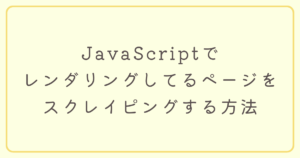
-
- Google、AIテストツール「MusicLM」テキストから音楽を作成するツールの提供開始
- Googleは2023年5月10日(水)、テキストによる説明から音楽を作成するAIテストツール「MusicLM」を海外で提供開始しました。...
AI
-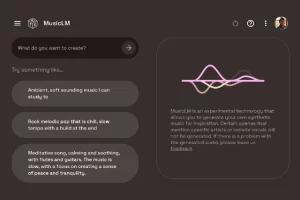
-
- お名前.comレンタルサーバーでphpMyAdminの#2002 MySQL サーバにログインできませんの対策方法
- phpMyAdmin直下のconfig.sample.inc.phpをconfig.inc.phpにリネームして、config.inc.phpの下記の部分を書き換える...
WordPress
-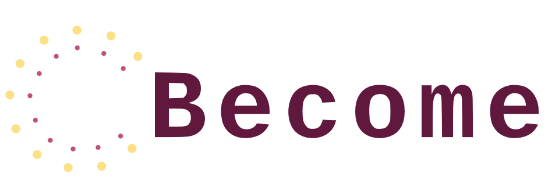
-
- WordPressのMW WP FormにGoogle reCAPTCHA v3でスパムメール対策
- MW WP Formでお問い合わせを作成したところ、スパムメールが何通か来るようになりました。 なので、その対策としてGo...
WordPress
-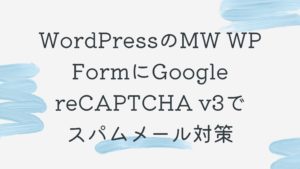
-
- PHPMailerのメールフォームでHTTP ERROR 500が出た時の対処方法
- HTTP ERROR 500がなかなか消えず、悪戦苦闘していました💦 原因はPHPのバージョンが8.1から7.4に下げることで解決しま...
PHP
-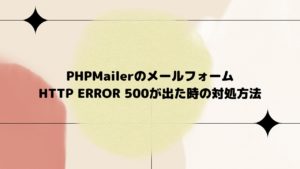
-
- スクロールでメニューに現在地を表示する方法【CodePen】
- スクロールでメニューに現在地を表示する方法をCodePenにまとめました。 See the Pen スクロールでメニューに...
design
-
-
- Animateを使って遊園地の海賊船を作りました。
- Animateのキーフレームを使うと動きが簡単につけられて便利です。
Animate
-
-
- Windows11でキーボードの連続入力ができない時の対処方法
- Windows11でOSアップデートしてからか、キーボードの連続入力ができなくなりました。 なので、その時の改善方法をメモし...
Windows
-
-
- お歳暮バナーを作成しました
- お歳暮バナーを作成しました。 金屏風の背景を基に年末年始らしい赤を中央に配置して豪華な印象に仕上げました。
design
-
-
- ひまわりのデジタル絵を書きました
- アップルペンシルでアプリのProcreateを使い初めて書いた絵になります。 Procreateでのアップルペンシルはダブルタッ...
design
-


